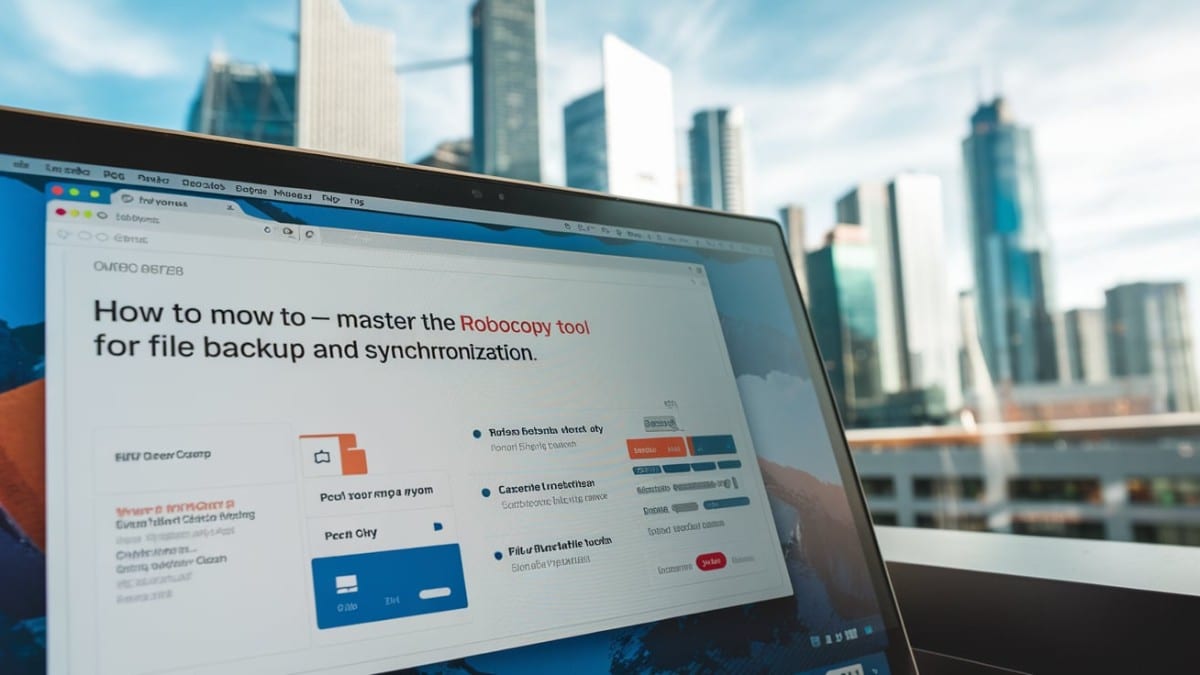Robocopy, ou « Robust File Copy », est un outil de ligne de commande intégré au système Windows. Connu pour sa fiabilité, il permet de copier, sauvegarder et synchroniser des fichiers ou des dossiers. Son efficacité repose sur ses nombreuses options de personnalisation et sa capacité à gérer de grands volumes de données, même sur des réseaux complexes.
Que vous soyez un utilisateur occasionnel ou un administrateur de serveur, maîtriser cet outil peut révolutionner votre gestion des données.
Pourquoi choisir robocopy pour vos sauvegardes et synchronisations ?
Robocopy propose des fonctionnalités uniques qui le distinguent des logiciels standards de copie de fichiers :
- Mode redémarrable : grâce à l’option
/Z, Robocopy reprend les fichiers interrompus sans recommencer depuis le début. - Copie avancée : l’option
/COPYALLsauvegarde tous les attributs des fichiers, y compris les permissions. - Synchronisation intelligente : avec
/XO, seules les nouvelles versions ou les modifications sont copiées. - Journalisation précise : utilisez
/LOGpour obtenir un compte rendu détaillé de chaque opération.
Ces options permettent de garantir l’intégrité des données et d’économiser temps et espace disque, même pour les sauvegardes massives.
« Robocopy est l’allié parfait pour protéger vos données essentielles sur plusieurs appareils. »
Marie Dupont, responsable informatique
Commandes robocopy : exploitez son plein potentiel avec ce tableau récapitulatif
| Commande | Description |
|---|---|
/S | Copie les sous-répertoires, sauf ceux vides. |
/E | Copie tous les sous-répertoires, y compris les vides. |
/Z | Active le mode redémarrable pour une reprise automatique. |
/COPYALL | Transfère toutes les propriétés des fichiers. |
/LOG:<fichier> | Crée un journal détaillant chaque étape du processus. |
/MIR | Synchronise et reflète une structure de répertoires. |
/R:<nombre> | Définit le nombre de tentatives en cas d’échec. |
Cas pratiques : sauvegarde et synchronisation avec robocopy
Sauvegarder vos données avec robocopy
Pour créer une sauvegarde complète de vos dossiers, procédez comme suit :
- Ouvrez l’invite de commandes en tant qu’administrateur sur votre ordinateur.
- Exécutez la commande suivante :bashCopier le code
robocopy C:\DossierSource D:\DossierDestination /E /COPYALL /LOG:sauvegarde_log.txt/E: copie tous les répertoires, même vides./COPYALL: inclut les métadonnées des fichiers (sécurité, horodatages)./LOG: génère un fichier récapitulatif des actions effectuées.
« Robocopy simplifie la gestion des sauvegardes en garantissant la sécurité des données. »
Claire Roussel, experte en stockage
Synchronisation efficace : économisez temps et espace
La synchronisation est idéale pour les utilisateurs souhaitant maintenir leurs fichiers à jour sur un serveur ou un disque externe. Voici une commande courante : bashCopier le coderobocopy C:\DossierA D:\DossierB /E /XO
/XO: ignore les fichiers non modifiés./E: copie tous les sous-dossiers.
En évitant de copier les fichiers existants, cette méthode optimise les transferts sur les réseaux lents.
« Avec Robocopy, synchroniser des milliers de fichiers devient un jeu d’enfant. »
Lionel Vasseur, administrateur réseau
Réponses aux questions posées pour maîtriser robocopy
Qu’est-ce que robocopy et à quoi sert-il ?
Robocopy est un logiciel en ligne de commande intégré à Windows. Il facilite la copie de fichiers et la gestion des données sur différents supports, avec des options de personnalisation avancées.
Robocopy est-il adapté aux débutants ?
Oui, avec des guides pratiques et des exemples comme celui-ci, les débutants peuvent facilement apprendre à utiliser robocopy pour leurs besoins.
Quelle est la différence entre robocopy et d’autres outils ?
Robocopy offre une flexibilité et une robustesse inégalées pour les sauvegardes et synchronisations, notamment sur des réseaux complexes, contrairement aux outils traditionnels.
Avez-vous testé robocopy pour vos sauvegardes ou synchronisations ? Quels défis avez-vous rencontrés ? Partagez vos retours dans les commentaires ci-dessous !